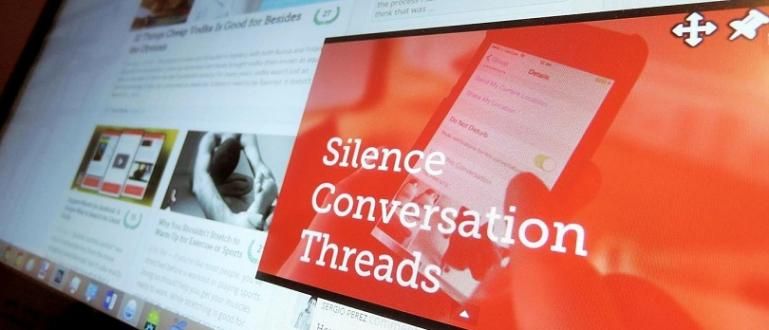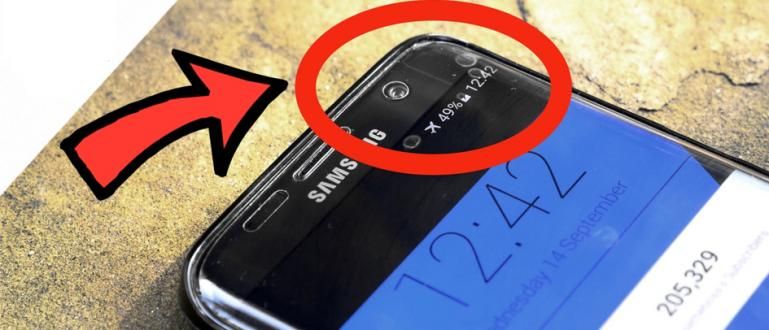কেন IDM ইউটিউবে প্রদর্শিত হয় না? শান্ত হোন, এখানে জাকা ব্যাখ্যা করবে কেন IDM বোতামটি স্বয়ংক্রিয়ভাবে প্রদর্শিত হয় না এবং কীভাবে এটি আবার প্রদর্শন করা যায়।
আপনি কি কখনও, যখন আপনি চান ডাউনলোড ইউটিউবে ভিডিও হঠাৎ করেই ইউটিউবে IDM বাটন দেখা যায় না যদিও সাধারণত কোন সমস্যা হয় না?
আচ্ছা, তোমার নিশ্চয়ই মন খারাপ, তাই না? প্রকৃতপক্ষে, কারণ ইন্টারনেট ডাউনলোড ম্যানেজার alias IDM আপনি যখন চান তখন সহ অনেক সুবিধা প্রদান করে ডাউনলোড ল্যাপটপে ইউটিউব ভিডিও।
এটি কীভাবে সমাধান করা যায় সে সম্পর্কে বিভ্রান্ত না হয়ে, আগে একবার দেখে নিন কিভাবে দেখাবেন IDM বাটন ইউটিউবে দেখা যাচ্ছে না. স্বয়ংক্রিয়ভাবে যাক-ডাউনলোড-আবার!
IDM এবং এর কাজ কি?
আরও গভীরে যাওয়ার আগে, আপনি কি জানেন এটি কী এবং এর কাজ এবং কাজগুলিও ইন্টারনেট ডাউনলোড ম্যানেজার বা কি প্রায়ই এই IDM বলা হয়?
ইন্টারনেট ডাউনলোড ম্যানেজার বা IDM একটি সফটওয়্যার সফটওয়্যার যা ইন্টারনেট সংযোগের গতি বাড়ানোর জন্য নয়, কিন্তু প্রক্রিয়াটিকে গতিশীল করতে কাজ করে ডাউনলোড একটি নির্দিষ্ট পদ্ধতির সাথে, দল।
সফটওয়্যার নির্মাণে Tonec Inc. নিউ ইয়র্ক, মার্কিন যুক্তরাষ্ট্র থেকে, উইন্ডোজ ব্যবহারকারীদের তাদের ডাউনলোড প্রক্রিয়ায় সাহায্য করার জন্য নিবেদিত।
IDM এর একটি সুবিধা হল যে এটিতে একটি গ্রাফিক্যাল ডিসপ্লে রয়েছে এবং ব্যবহারকারী ইন্টারফেস সহজ, যাতে বিভিন্ন গ্রুপ পরিচালনা করা সহজ হবে।

তাহলে একজন কিভাবে কাজ করে? সফটওয়্যার এই একটি ল্যাপটপে বাধ্যতামূলক?
ঠিক আছে, আইডিএম যেভাবে কাজ করে তা হল প্রক্রিয়া চলাকালীন ডাউনলোড করা ডেটাকে সর্বাধিক ষোলটি অংশে ভাগ করে।
উপরন্তু, IDM অ্যাক্সেস করা প্রতিটি অংশে একই গতি ভাগ করবে।ডাউনলোডইহা ছিল.
কখনও কখনও যদি একটি অংশ আটকে যায় বা ড্রপ প্রক্রিয়া চলাকালীন, তারপর প্রক্রিয়াটিকে সাহায্য করার জন্য অন্যান্য অংশের গতি ভাগ করা হবে ডাউনলোড যে বিভাগে.
কিভাবে স্বয়ংক্রিয়ভাবে Youtube এ IDM প্রদর্শিত হবে
এই অসাধারণ ফাংশনের সাথে, IDM মাঝে মাঝে বিভিন্ন বাধার সম্মুখীন হয়, হঠাৎ করে IDM বোতামটি নির্দিষ্ট সাইটে প্রদর্শিত না হওয়া সহ।
ভাগ্যক্রমে, এখন আপনাকে আর চিন্তা করতে হবে না। IDM বোতামটি পুনরুদ্ধার করতে, দুটি উপায়ে আপনি এটি করতে পারেন। প্রথম আপনি পারেন ইনস্টল IDM পুনরায় লোড করুন এক্সটেনশন অথবা IDM এক্সটেনশন চালু ব্রাউজার আপনার পিসি।
তাহলে আপনিও করতে পারেন ইনস্টল IDM পুনরায় লোড করুন এবং আপডেট সর্বশেষ সংস্করণ সহ। আরও বিস্তারিত জানার জন্য, আসুন নীচে YouTube-এ IDM আনার দুটি উপায় ভালো করে দেখে নেওয়া যাক।
IDM বাটন ইউটিউবে দেখা যাচ্ছে না কেন?

বোতামটি কীভাবে আনতে হয় তা নিয়ে আলোচনা করার আগে, মনে হচ্ছে আপনাকে প্রথমে কারণ এবং প্রভাবটি জানতে হবে কেন ইউটিউবে IDM প্রদর্শিত হয় না এখানে.
প্রতিটি ক্ষেত্রে IDM প্রদর্শিত না হওয়ার কারণগুলি ভিন্ন, তবে সাধারণভাবে এই ঘটনা থেকে কিছু সাধারণ থ্রেড টানা যেতে পারে।
অন্তত এমন বেশ কিছু সমস্যা রয়েছে যা আপনার IDM-তে এটি ঘটায়, যেমন:
- IDM এক্সটেনশনটি সঠিকভাবে ইনস্টল করা নেই, তাই YouTube এ IDM বোতামটি চালু আছে ব্রাউজার আপনি স্বয়ংক্রিয়ভাবে প্রদর্শিত হবে না.
- পিসি বা ল্যাপটপ এখনো ডাউনলোড সর্বশেষ IDM তাই না সমর্থন এবং অ্যাপ্লিকেশনের সাথে একত্রিত করা যাবে না ব্রাউজার যা বেশি আপডেট.
- পিসি বা ল্যাপটপে ইন্সটল করার পর IDM চালু করা হয়নি
1. ইনস্টল করুন IDM পুনরাবৃত্তি করুন এক্সটেনশন ব্রাউজারে
ইউটিউবে IDM দেখানোর প্রথম এবং সবচেয়ে সহজ উপায় হল আপনার বেঁচে থাকার জন্য ইনস্টল পুনরাবৃত্তি এক্সটেনশন যে IDMইনস্টল চালু ব্রাউজার আপনার পিসি, গ্যাং.
পুনরায় ইনস্টলেশন প্রক্রিয়া আসলে কঠিন নয়। পদক্ষেপের জন্য, নীচের পদক্ষেপগুলি অনুসরণ করুন!
মন্তব্য:
এই ধাপটি অনুসরণ করার আগে, নিশ্চিত করুন যে আপনি IDM ইনস্টল করেছেন।আপডেট অথবা সর্বশেষ সংস্করণে মানিয়ে নিন ব্রাউজার যা তোমার আছে.
- ধাপ 1: খোলা ব্রাউজার যা আপনি ব্যবহার করতে পারেন, উদাহরণস্বরূপ এখানে Jaka Google Chrome ব্যবহার করে। তারপর মেনুতে যান এক্সটেনশন থ্রি-ডট মেনু > আরও টুল > এক্সটেনশনে ক্লিক করে।

- ধাপ ২: তারপরে IDM ইন্টিগ্রেশন মডিউল, আপনি শুধু বিকল্প নির্বাচন করুন অপসারণ. পরবর্তী প্রদর্শিত হবে পপ আপ নিশ্চিত করতে এবং আপনি শুধু ক্লিক করুন অপসারণ আরেকবার.

- ধাপ 3: উইন্ডোজ এক্সপ্লোরারে, আপনি শুধু ডিরেক্টরিতে যান এই কম্পিউটার > লোকাল ডিস্ক (সি:) > প্রোগ্রাম ফাইল (x86) > ইন্টারনেট ডাউনলোড ম্যানেজার.

- ধাপ - 4: নামের একটি ফাইল সন্ধান করুন IDMGCExt.crx তারপর ক্লিক করুন এবং ড্র্যাগ করুন এক্সটেনশন পৃষ্ঠাতে যা আপনি আগে Google Chrome-এ খুলেছিলেন।

- ধাপ - 5: এখানে প্রদর্শিত হবে পপ আপ সফলভাবে আগে ফিরেইনস্টল ফিরে IDM ইন্টিগ্রেশন মডিউল. ক্লিক এক্সটেনশন যোগ করুন যোগ করা শুরু করতে।

- ধাপ - 6: সফল হলে, আপনাকে একটি বিশেষ ইন্টারনেট ডাউনলোড ম্যানেজার পৃষ্ঠায় নিয়ে যাওয়া হবে যেখানে বার্তাটি পড়বে, "গুগল ক্রোমের জন্য ইন্টারনেট ডাউনলোড ম্যানেজার এক্সটেনশন ইনস্টল করা হয়েছে".

- ধাপ - 7: এখানে আপনি অবিলম্বে ইউটিউবে IDM বোতাম উপস্থিত হয়েছে কিনা তা পরীক্ষা করতে পারেন। আপনার যদি থাকে, তাহলে আপনার ডিসপ্লেটি এমন হবে, গ্যাং।

2. ইনস্টল করুন IDM অ্যাপ্লিকেশন রিসেট
উপরের ইউটিউবে IDM প্রদর্শনের পদ্ধতিটি যদি কাজ না করে তবে আপনি করতে পারেন ইনস্টল ইন্টারনেট ডাউনলোড ম্যানেজার রিসেট করুন এবং আরও সংস্করণ দিয়ে প্রতিস্থাপন করুন আপডেট.
কিভাবে সঠিকভাবে এবং সঠিকভাবে IDM পুনরায় ইনস্টল করবেন? এখানে আরো তথ্য আছে.
মন্তব্য:
আগে ইনস্টল IDM পুনরাবৃত্তি, আপনি আবশ্যক আনইনস্টল IDM পুরানো সংস্করণ এবং বিকল্প নির্বাচন করুন সম্পূর্ণ আনইনস্টল যাতে প্রক্রিয়াটি ব্যর্থ না হয়।
- ধাপ 1: প্রথমত, অবশ্যই আপনাকে অবশ্যই করতে হবে ইনস্টলIDM সর্বশেষ সংস্করণ তুমি কি পারো ডাউনলোড নীচের লিঙ্কের মাধ্যমে। আকার খুব বড় নয়, মাত্র 10MB এর নিচে, গ্যাং।
 টোনেক ইনকর্পোরেটেড অ্যাপস ডাউনলোডার এবং প্লাগইন। ডাউনলোড করুন
টোনেক ইনকর্পোরেটেড অ্যাপস ডাউনলোডার এবং প্লাগইন। ডাউনলোড করুন - ধাপ ২: ডাউনলোড করা .exe ফাইলটিতে ডাবল ক্লিক করে খুলুন। তারপর ইন্টারনেট ডাউনলোড ম্যানেজার উইজার্ড উইন্ডোটি প্রদর্শিত হবে এবং আপনাকে যা করতে হবে তা হল ক্লিক করুন পরবর্তী.

- ধাপ 3: এরপরে একটি লাইসেন্স চুক্তি রয়েছে যা আপনি পড়তে পারেন। প্রক্রিয়া চালিয়ে যেতে, কলাম চেক করুন "আমি লাইসেন্স চুক্তির শর্তাবলী স্বীকার করি". ক্লিক পরবর্তী আবার প্রক্রিয়া চালিয়ে যেতে।

- ধাপ - 4: ইনস্টল ফোল্ডার নির্বাচন করুন অথবা আপনি সেটিংস ব্যবহার করতে পারেন ডিফল্ট. এছাড়াও আপনি বানাতে চান কিনা তা চয়ন করুন শর্টকাট IDM চালু আছে ডেস্কটপ অথবা না. যদি আপনি শুধু ক্লিক করুন পরবর্তী.

- ধাপ - 5: ইনস্টলেশন প্রক্রিয়া শুরু করতে, আপনাকে শেষ জিনিসটি ক্লিক করতে হবে পরবর্তী আরেকবার. IDM ইনস্টল প্রক্রিয়া কয়েক সেকেন্ডের জন্য চালানো হবে এবং বেশ ছোট, কারণ সফটওয়্যার এই আলোর একটি আকার আছে যে খুব বড় নয়.

- ধাপ - 6: যদি IDM ইন্সটল সম্পন্ন হয়ে থাকে, তাহলে Installation Complete উইন্ডো আসবে। ক্লিক শেষ করুন প্রক্রিয়া সম্পূর্ণ করতে।

- ধাপ - 7: এখানে আপনি শুধু আপনার পিসি বা ল্যাপটপে IDM চালান। এবং প্রথমে পেয়ে IDM সক্রিয় করতে ভুলবেন না ক্রমিক সংখ্যা যা অফিসিয়াল ক্রয়ের মাধ্যমে হতে পারে হ্যাঁ!

IDM বোতামের মাধ্যমে কিভাবে পিসি/ল্যাপটপে ইউটিউব ভিডিও ডাউনলোড করবেন
আপনি যদি উপরের যেকোনো ধাপ অনুসরণ করে থাকেন, তাহলে এখন আপনি বেঁচে আছেন ডাউনলোড বোতামের মাধ্যমে ল্যাপটপে ইউটিউব ভিডিও শর্টকাট IDM এখানে উপলব্ধ.
যারা এখনও পদক্ষেপগুলি সম্পর্কে বিভ্রান্ত, তাদের জন্য এখানে জাকার সম্পূর্ণ পর্যালোচনা রয়েছে৷ মায়ান পারে ডাউনলোড দ্রুত, তাই না?
- ধাপ 1: যদি সফটওয়্যার ইন্টারনেট ডাউনলোড ম্যানেজার ইনস্টল করা হয়েছেইনস্টল এবং আপনি IDM ইন্টিগ্রেশন মডিউল সক্রিয় করেছেন, আপনাকে শুধু YouTube ভিডিও পৃষ্ঠায় যেতে হবে যা আপনি করতে চান ডাউনলোড.

- ধাপ ২: IDM বোতামটি সন্ধান করুন যা সাধারণত ভিডিওর উপরের ডানদিকে অবস্থিত, ক্লিক করুন তারপরে আপনি যে ভিডিও রেজোলিউশন এবং ফর্ম্যাট চান সেটি নির্বাচন করুন ডাউনলোড.

- ধাপ 3: পরবর্তী প্রদর্শিত হবে পপ আপ ফাইল তথ্য ডাউনলোড করুন, যেখানে আপনি ডাউনলোড ডিরেক্টরি এবং ডাউনলোড করা ফাইলের আকার চয়ন করতে পারেন। আপনি শুধু বোতাম ক্লিক করুন ডাউনলোড শুরু.

- ধাপ - 4: ডাউনলোড শুরু হবে এবং দ্রুত হবে ডাউনলোড ইন্টারনেটের গুণমান এবং ফাইলের আকারের উপর নির্ভর করে বলছি. তাই শুধু ধৈর্য ধরুন!

- ধাপ - 5: ডাউনলোড সম্পূর্ণ হলে, এটি প্রদর্শিত হবে পপ আপ ডাউনলোড শেষ. এখানে আপনি চয়ন করতে পারেন খোলা ফাইল খুলতে, সঙ্গে খোলা... সঙ্গে খুলতে সফটওয়্যার নিশ্চিত, ফোল্ডার খোলা গন্তব্য খুলতে এবং বন্ধ অবিলম্বে বন্ধ করতে।

ইন্টারনেট ডাউনলোড ম্যানেজার ব্যবহার করা ছাড়াও, ডাউনলোড করার আরও কয়েকটি পদ্ধতি রয়েছে।ডাউনলোড আপনার পিসি বা ল্যাপটপে সহজেই YouTube ভিডিও।
Youtube ভিডিও ডাউনলোড করার অনেক পদ্ধতির মধ্যে, IDM ব্যবহার করা হল দ্রুততম উপায়।
এটা সত্যিই সহজ হতে দেখা যাচ্ছে, তাই না, ইউটিউবে IDM প্রদর্শন কিভাবে? এখন আপনাকে ইউটিউবে আপনার পছন্দের ভিডিও দেখতে কোটা নষ্ট করতে হবে না, গ্যাং।
ApkVenue যে পদ্ধতিটি শেয়ার করে তা আপনার সকলের জন্য সেরা সমাধান হতে পারে যখন হঠাৎ এই অ্যাপ্লিকেশনটি একই ধরনের ত্রুটির সম্মুখীন হয়।
উপরন্তু, যদি আপনি এখনও উপরের পদক্ষেপগুলি দ্বারা বিভ্রান্ত হন, নীচের মন্তব্য কলামে জিজ্ঞাসা করতে দ্বিধা করবেন না। শুভকামনা এবং সৌভাগ্য!
এছাড়াও সম্পর্কে নিবন্ধ পড়ুন ইউটিউব ডাউনলোড করুন বা থেকে অন্যান্য আকর্ষণীয় নিবন্ধ ফেব্রীভ